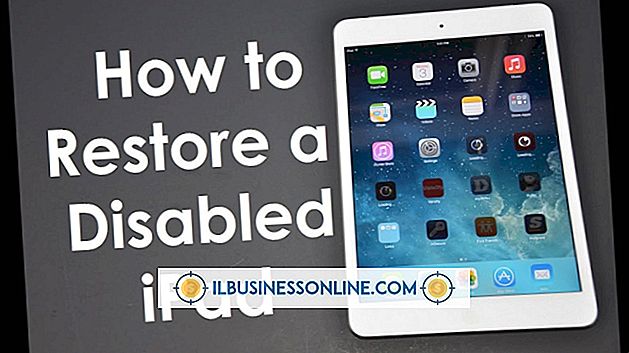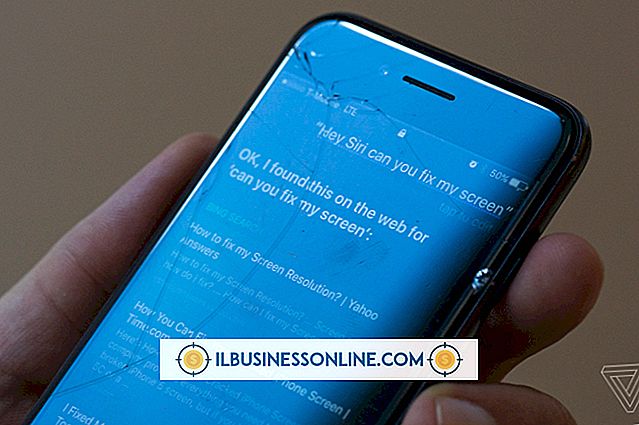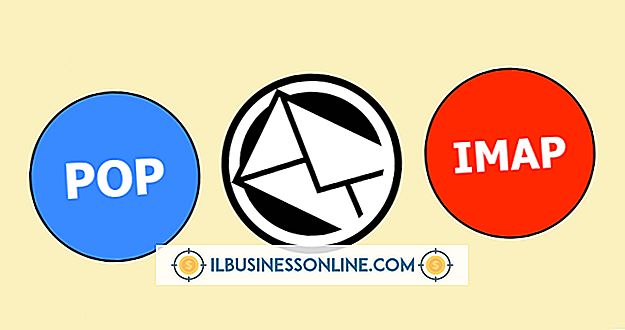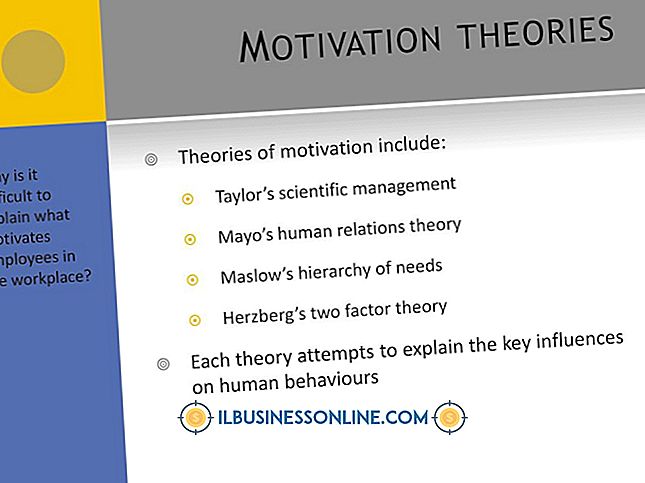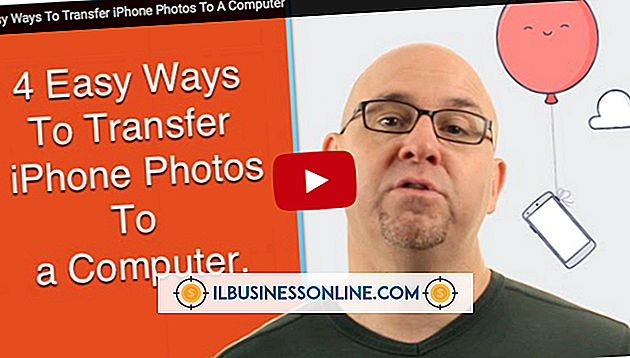Warum ändern Schriftarten in replizierten E-Mails die Farben der Signatur?

Mit erweiterten E-Mail-Programmen können Sie ausgehenden E-Mail-Nachrichten einen Signaturblock hinzufügen und verschiedene Schriftarten und Farben für den Text in verschiedenen E-Mail-Typen festlegen. In Microsoft Office Outlook können Sie einen Schriftstil und eine Farbe zum Erstellen neuer Nachrichten sowie einen anderen Schriftstil und eine andere Farbe für E-Mail-Nachrichten festlegen, auf die Sie antworten oder weiterleiten. Wenn der Text in Ihrer E-Mail-Signatur eine andere Farbe in E-Mail-Antworten aufweist, können Sie diese Einstellung ändern, um allen E-Mails ein einheitliches Erscheinungsbild zu geben.
Über E-Mail-Schriftarten
Die Standardschriftfarbe für alle E-Mails, die in Outlook im Rich-Text- oder HyperText Markup Language-Format erstellt wurden, ist schwarz. Dies wird vom Programm auf den Text in der Haupt-E-Mail-Nachricht und den benutzerdefinierten Signaturblock angewendet. Für E-Mails, die im Nur-Text-Format erstellt werden, verwendet Outlook die Standard-ASCII-Textschriftart, die ebenfalls schwarz ist. Bei E-Mails, auf die Sie antworten oder weiterleiten, ist die Standardschriftfarbe normalerweise dunkelblau. Sie können verschiedene Formatvorlagen für E-Mails mit HTML- und Rich-Text-Format anwenden, um den Schriftstil und die Schriftfarbe zu ändern.
Benutzerdefinierter Schriftstil und Farben
Mit den Einstellungen für „Briefpapier und Schriftarten“ in Outlook können Sie benutzerdefinierte Schriftstile und -farben auf verschiedene Arten von E-Mail-Nachrichten anwenden. Die Verwendung einer anderen Farbe für die E-Mail-Nachrichten, auf die Sie antworten oder weiterleiten, kann die Anzeige einer E-Mail-Unterhaltung erleichtern, wenn Sie einen Nachrichtenthread anzeigen. Wenn die Signatur oder der andere E-Mail-Text in E-Mail-Antwortnachrichten in einer anderen Farbe angezeigt wird, verwendet das Programm diesen Schriftstil als Standardoption für diesen Nachrichtentyp.
Ändern Sie die Einstellungen für den Schriftstil und die Farbe
Um in allen E-Mail-Nachrichten dieselbe Textfarbe zu verwenden, ändern Sie die Standardschriftfarbe für die Nachricht, auf die Sie antworten, und leitet sie in den Outlook-Einstellungen "Briefpapier und Schriftarten" weiter. Rufen Sie diese Einstellungsoption in der Gruppe "Nachrichten verfassen" auf der Registerkarte "Datei" im Hauptmenü-Menüband auf. Klicken Sie im Dialogfeld auf die Registerkarte "Persönliches Briefpapier" und klicken Sie dann im Abschnitt Antwort- oder Weiterleitungsnachrichten auf "Schriftart". Verwenden Sie das Farbauswahl-Werkzeug, um die Schriftfarbe auszuwählen. Wählen Sie für ein konsistentes Erscheinungsbild der neu erstellten Nachrichten die gleichen Einstellungen für die Schriftfarbe aus. Klicken Sie auf "OK", um die Änderungen zu speichern.
Nur-Text-Option
Eine weitere Möglichkeit, den gesamten E-Mail-Nachrichtentext und den Signaturblock einheitlich zu gestalten, besteht darin, Outlook so zu konfigurieren, dass alle E-Mails im Nur-Text-Format gelesen und verfasst werden. Auf diese Weise werden alle Schriftstile und Gestaltungselemente entfernt, sodass nur der Rohtext des E-Mail- und Signaturblocks angezeigt wird. Nur-Text ist auch eine sicherere Option als HTML, da bösartige Skripts und Code, die Hacker manchmal in E-Mail-Nachrichten zum Verteilen von Viren und schädlicher Software verwenden, nicht enthalten sind. Klicken Sie im Hauptmenü-Menüband auf die Registerkarte "Datei". Klicken Sie auf "Optionen" und anschließend auf "E-Mail". Wählen Sie in der Liste der Optionen zum Erstellen von Nachrichten in diesem Format "Nur Text" aus. Outlook sendet und beantwortet alle E-Mails im einfachen Textformat.